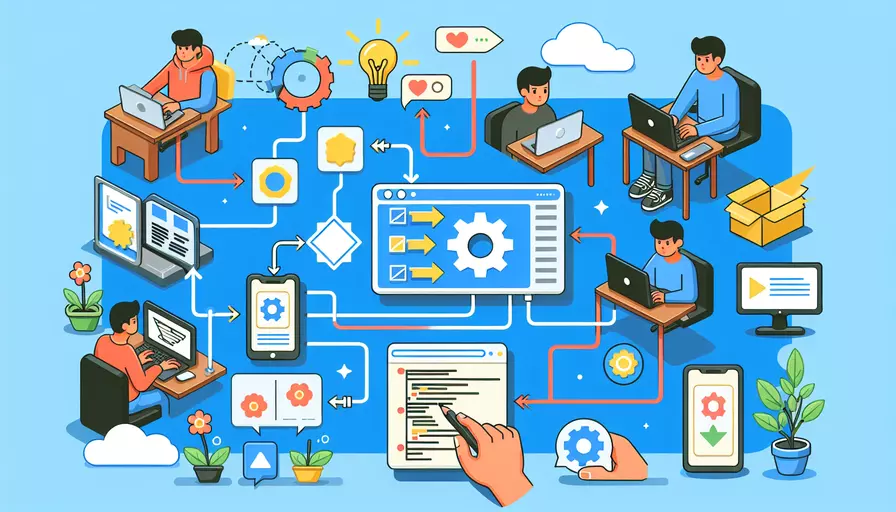
在Vue项目中修改项目路径的方法有以下几种:1、配置vue.config.js文件,2、修改publicPath属性,3、调整相对路径。 这些方法能够帮助你在开发和生产环境中更灵活地管理项目路径。下面我将详细介绍每一种方法及其具体步骤。
一、配置`vue.config.js`文件
在Vue CLI 3及以上的版本中,你可以通过在项目的根目录下创建或修改vue.config.js文件来配置项目路径。以下是详细步骤:
- 创建或修改
vue.config.js文件:如果你的项目根目录下没有vue.config.js文件,首先需要创建一个。 - 添加或修改
publicPath属性:在vue.config.js文件中添加或修改publicPath属性。例如:module.exports = {publicPath: process.env.NODE_ENV === 'production' ? '/your-production-sub-path/' : '/'
};
这个配置将会根据不同的环境来设置项目路径。
process.env.NODE_ENV是一个环境变量,可以是development或production。
二、修改`publicPath`属性
publicPath属性用于配置项目的基本路径,它决定了项目在部署时的路径结构。具体步骤如下:
- 打开
vue.config.js文件:在项目根目录下找到或创建vue.config.js文件。 - 设置
publicPath:根据实际需要设置publicPath属性。例如:module.exports = {publicPath: '/new-path/'
};
这样设置后,所有的资源文件如CSS、JS等将会被打包到
/new-path/目录下。
三、调整相对路径
在某些情况下,你可能需要直接在代码中调整文件的相对路径。这种方法比较灵活,可以根据具体情况进行调整。以下是一些常见的场景:
- 在模板文件中调整路径:比如在
<img>标签中使用相对路径:<img src="@/assets/images/logo.png" alt="Logo"> - 在CSS文件中调整路径:比如在
background-image属性中使用相对路径:.background {background-image: url('@/assets/images/background.png');
}
- 在JavaScript文件中调整路径:比如在
import语句中使用相对路径:import logo from '@/assets/images/logo.png';
四、实例说明
为了更好地理解以上方法,下面给出一个具体的实例说明。假设我们有一个Vue项目,项目结构如下:
my-vue-project/
├── public/
├── src/
│ ├── assets/
│ │ └── images/
│ │ └── logo.png
│ ├── components/
│ │ └── HelloWorld.vue
│ ├── App.vue
│ └── main.js
├── vue.config.js
├── package.json
└── README.md
-
配置
vue.config.js文件:module.exports = {publicPath: '/my-app/'
};
这样配置后,项目在生产环境中将会部署在
/my-app/路径下。 -
在模板文件中调整路径:
<!-- HelloWorld.vue --><template>
<div>
<img src="@/assets/images/logo.png" alt="Logo">
</div>
</template>
-
在CSS文件中调整路径:
/* App.vue */<style>
.logo {
background-image: url('@/assets/images/logo.png');
}
</style>
-
在JavaScript文件中调整路径:
// main.jsimport Vue from 'vue';
import App from './App.vue';
import logo from '@/assets/images/logo.png';
Vue.config.productionTip = false;
new Vue({
render: h => h(App),
}).$mount('#app');
console.log('Logo path:', logo);
总结
通过以上方法,你可以灵活地修改Vue项目的路径设置,以适应不同的开发和生产环境需求。1、配置vue.config.js文件,2、修改publicPath属性,3、调整相对路径,这些方法都能够有效地帮助你管理和部署Vue项目。希望这些信息能够帮助你更好地理解和应用路径修改的相关知识。如果你在实际操作中遇到问题,可以参考官方文档或寻求社区帮助。
相关问答FAQs:
1. 如何修改Vue项目的默认路径?
要修改Vue项目的默认路径,您需要修改项目的配置文件。在Vue项目中,配置文件通常是 vue.config.js。您可以按照以下步骤进行操作:
- 打开项目根目录,找到
vue.config.js文件。 - 使用文本编辑器打开
vue.config.js文件。 - 在文件中找到
publicPath属性,这是Vue项目的默认路径设置。 - 将
publicPath属性的值修改为您想要的路径。例如,如果您希望将项目部署到https://example.com/myapp/,则将publicPath的值修改为/myapp/。 - 保存文件并关闭编辑器。
- 重新启动Vue项目,您将看到项目已经使用新的路径进行部署。
请注意,修改项目路径后,您可能还需要相应地修改其他相关配置,例如服务器配置或路由配置,以确保项目能够正确运行。
2. 如何修改Vue路由的路径?
要修改Vue路由的路径,您需要修改路由配置文件。在Vue项目中,路由配置文件通常是 router.js 或 index.js。您可以按照以下步骤进行操作:
- 打开项目根目录,找到路由配置文件。
- 使用文本编辑器打开路由配置文件。
- 在文件中找到要修改的路由路径。
- 将路由路径修改为您想要的路径。例如,如果您想将路径从
/about修改为/about-us,则将路由路径修改为/about-us。 - 保存文件并关闭编辑器。
- 重新启动Vue项目,您将看到路由路径已经修改成功。
请注意,如果您修改了路由路径,还需要相应地修改组件的引用和其他相关配置,以确保路由能够正确导航到指定的路径。
3. 如何修改Vue组件的路径?
要修改Vue组件的路径,您需要修改组件的引用和导入路径。您可以按照以下步骤进行操作:
- 打开包含要修改路径的组件文件。
- 使用文本编辑器打开组件文件。
- 在文件中找到要修改的组件路径。
- 将组件路径修改为您想要的路径。例如,如果您将组件文件从
src/components/oldpath/MyComponent.vue移动到src/components/newpath/MyComponent.vue,则将组件路径修改为../newpath/MyComponent.vue。 - 保存文件并关闭编辑器。
- 在引用该组件的文件中,将组件的导入路径修改为新的路径。例如,如果您将组件文件从
src/components/oldpath/MyComponent.vue移动到src/components/newpath/MyComponent.vue,则将导入路径修改为import MyComponent from '../newpath/MyComponent.vue'。 - 保存文件并关闭编辑器。
- 重新启动Vue项目,您将看到组件路径已经修改成功。
请注意,如果您修改了组件路径,还需要相应地修改其他相关文件中对该组件的引用,以确保项目能够正确加载和渲染组件。
文章标题:vue如何修改项目路径,发布者:飞飞,转载请注明出处:https://worktile.com/kb/p/3632763

 微信扫一扫
微信扫一扫  支付宝扫一扫
支付宝扫一扫 